

PRISMAsync Print Server offre un editor CMYK con un'anteprima con precisione a livello di pixel per regolare la densità di colore per supporti specifici. È possibile enfatizzare i colori o altri elementi delle immagini stampate su supporti che appartengono a una famiglia di supporti. Le nuove curve CMYK vengono aggiunte ai valori di calibrazione della famiglia di supporti.
Sono disponibili due modalità per modificare i valori CMYK di una famiglia di supporti:
Modalità di base, per una semplice modifica dei CMYK con cursori per mettere a punto i colori rapidamente e con facilità.
Modalità avanzata, per una modifica precisa dei CMYK.
Tenere presente che le regolazioni CMYK influenzano tutti i supporti della famiglia di supporti.
Calibrare la stampante
È necessario eseguire sempre una calibrazione della stampante prima di continuare con questa procedura.
Controllare la qualità di stampa per decidere se si desidera procedere.
Toccare .
Toccare [Modifica curve CMYK].
Selezionare la famiglia di supporti.
Selezionare il mezzotono.
Toccare [Modifica].
Si apre la finestra [Modalità di base].
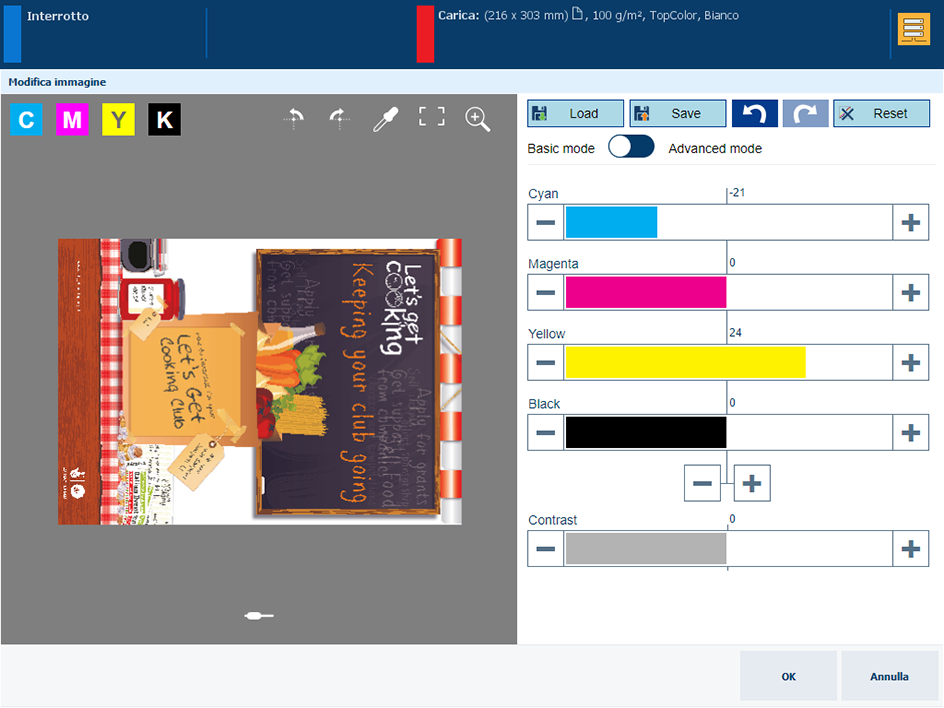 Editor CMYK in modalità di base
Editor CMYK in modalità di baseRegolare i valori di densità per i quattro colori.
Utilizzare la funzione zoom
 per verificare il risultato della regolazione in un'area specifica.
per verificare il risultato della regolazione in un'area specifica.
Utilizzare il dito per eseguire il pan dell'immagine.
Toccare [OK].
Ripetere questa procedura per gli altri mezzitoni, se richiesto.
Utilizzare la tabella seguente per regolare le curve CMYK nella modalità avanzata.
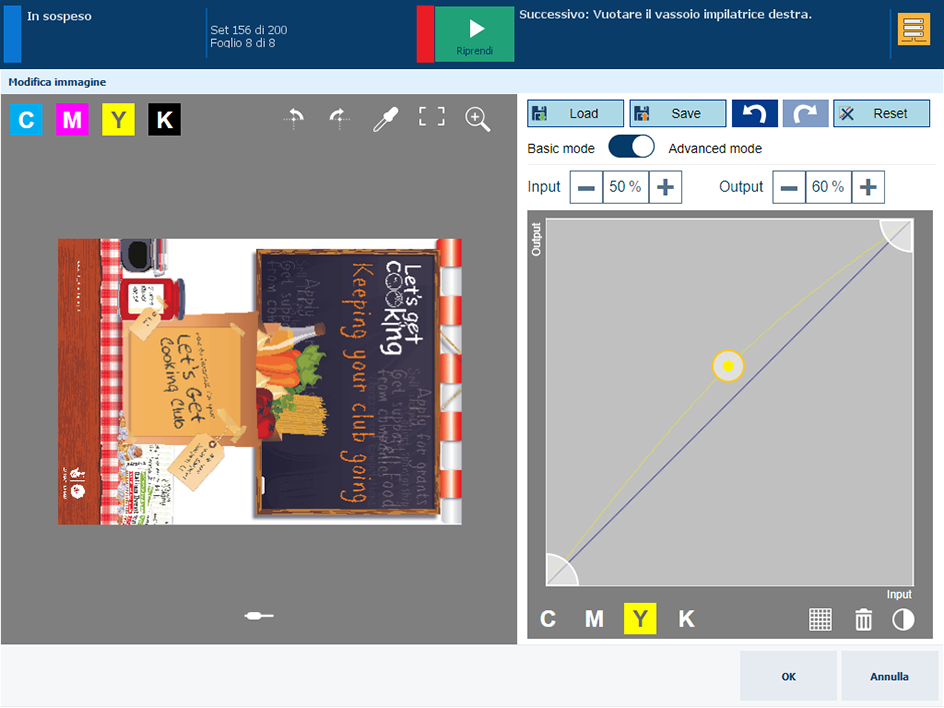 Editor CMYK in modalità avanzata
Editor CMYK in modalità avanzata|
Pulizia del nastro OPC (destro) |
Istruzioni |
|---|---|
|
Andare alla modalità avanzata |
|
|
Mantenere i colori |
|
|
Applicare una preimpostazione curva CMYK |
|
|
Definire l'intervallo di ritaglio del colore |
|
|
Regolare manualmente le curve |
|
|
Regolare il contrasto di tutti i colori |
|
È possibile eseguire le azioni precedenti anche per altri mezzitoni.